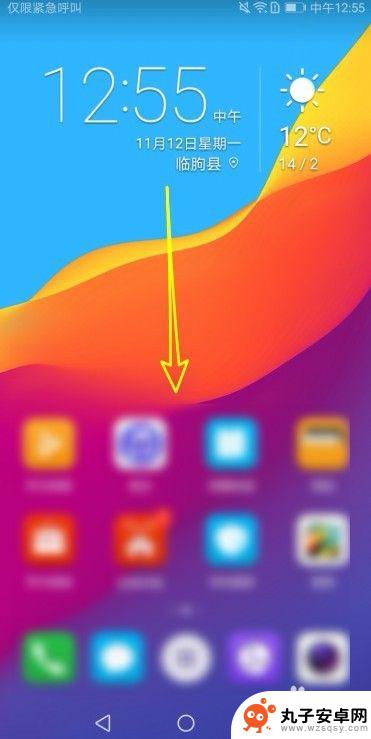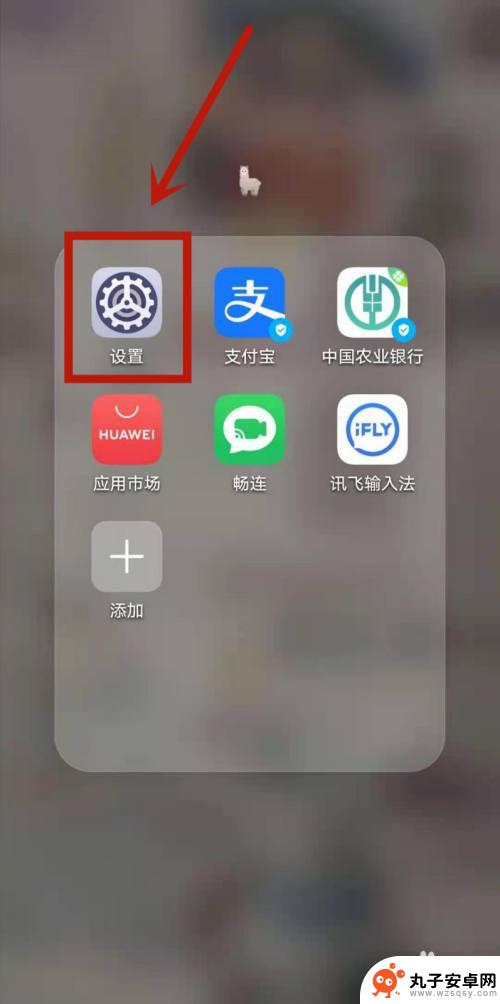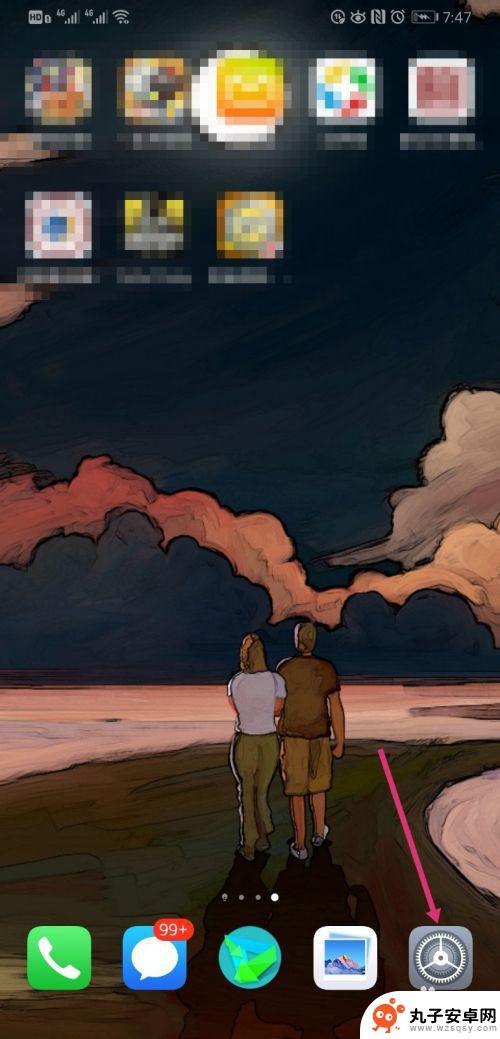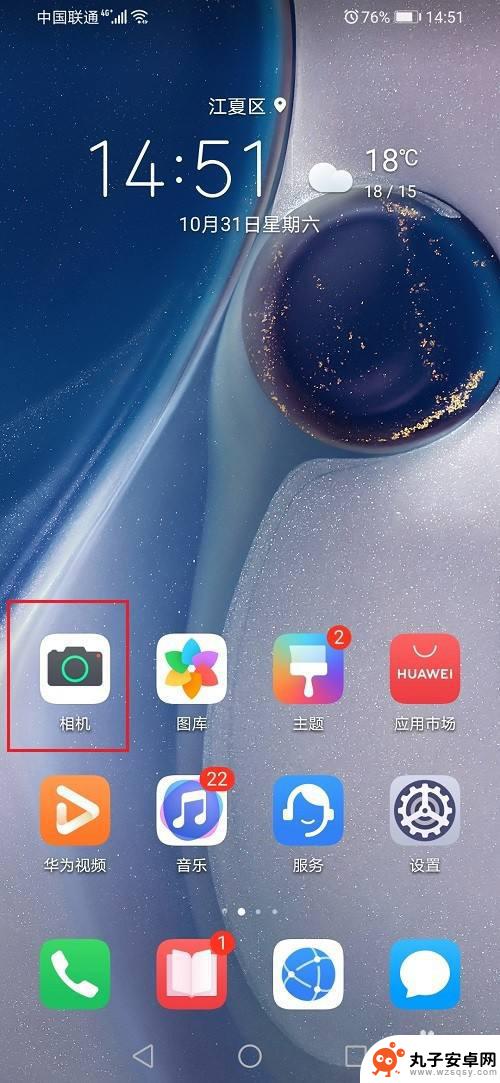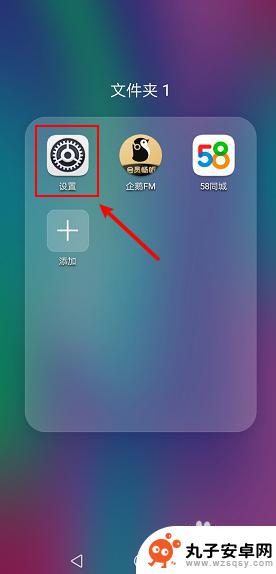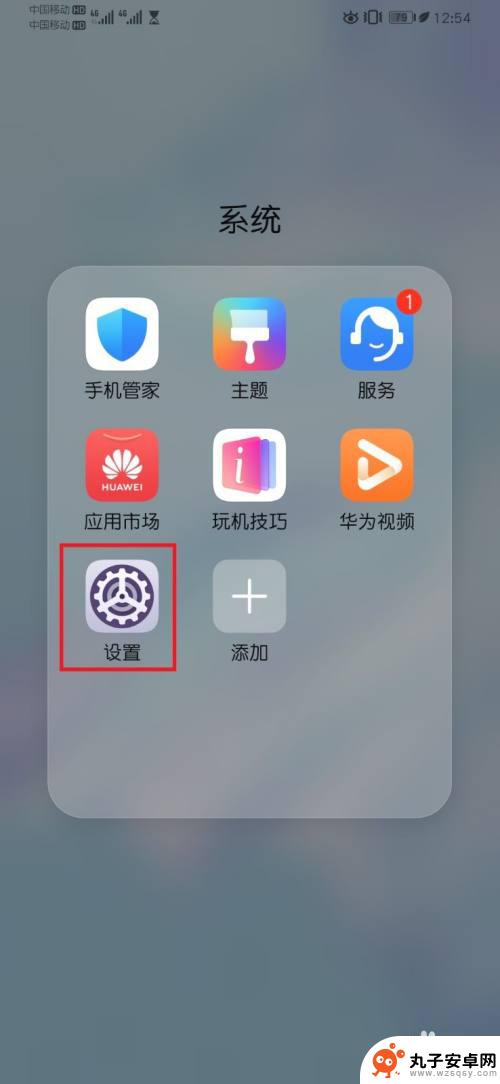华为手机的手势导航键在哪设置 华为手机手势设置教程
时间:2024-02-15来源:丸子安卓网
华为手机手势导航键的设置一直备受用户关注,手势导航键的出现,不仅方便了用户的操作,还增加了手机的实用性和流畅性。如何在华为手机上进行手势导航键的设置呢?华为手机手势设置教程将为我们提供详细指导。通过学习和掌握这些技巧,我们可以更加便捷地使用华为手机,并享受到手势导航键带来的便利。下面让我们一起来了解一下吧!
华为手机手势设置教程
具体步骤:
1.打开手机桌面。点击“设置”图标。
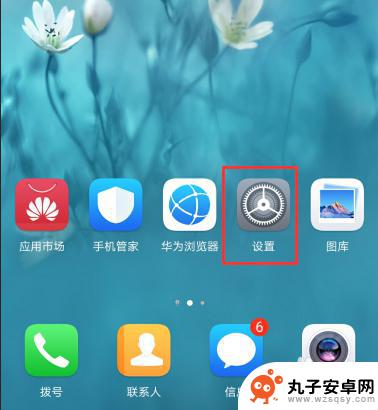
2.找到页面最下方的“系统”点击进去。
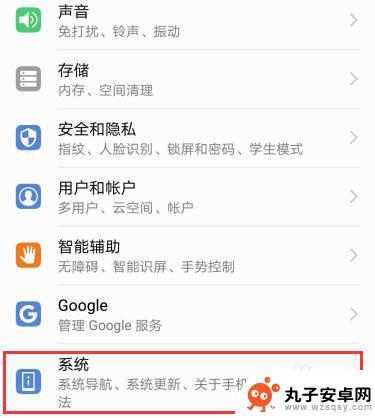
3.进入系统界面,再点击“系统导航”。
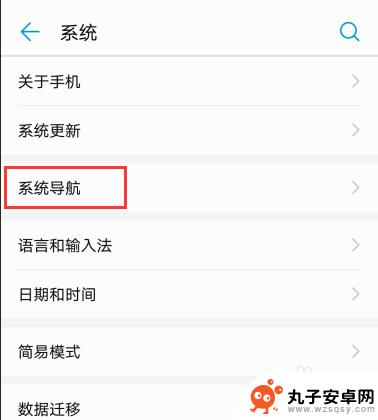
4.选择第一项“手势导航”,右边的小圆圈点中。
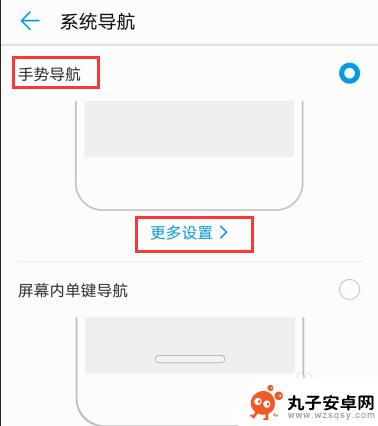
5.如果一开始不熟悉手势的具体操作,点击“更多设置”会有说明。比如返回:从屏幕左边缘或右边缘向内滑动。
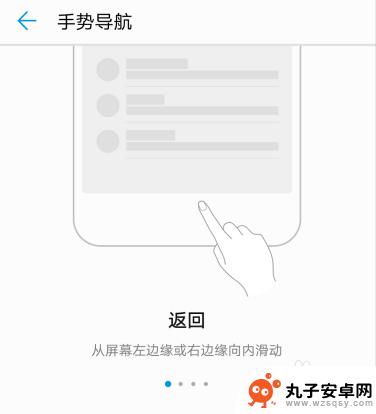
6.桌面:从屏幕底部边缘上滑。
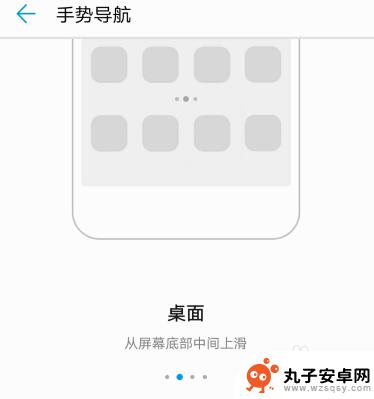
7.多任务:从屏幕底部中间上滑并停顿。
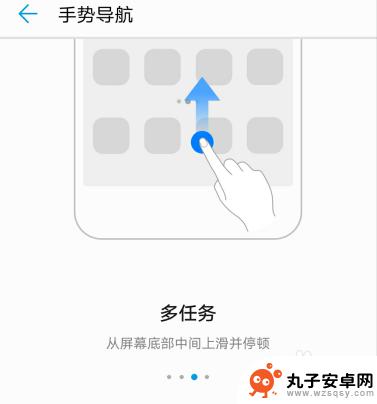
8.语音助手和智慧视觉:从屏幕底部左侧或右侧上滑。
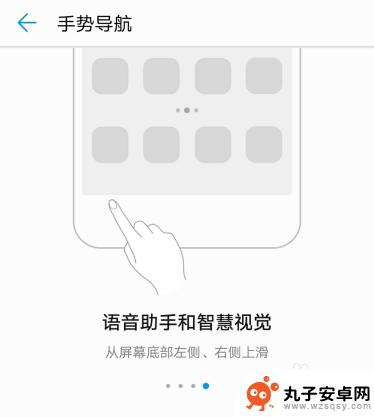
以上就是华为手机的手势导航键在哪设置的全部内容,如果您遇到相同问题,可以参考本文中介绍的步骤进行修复,希望对大家有所帮助。